De Rekenmachine-app van Windows 10 is een hulpmiddel van onschatbare waarde dat wetenschappelijke en programmeermodi bevat, samen met meer elementaire wiskundige opties.
Toch hebben sommige gebruikers op het Microsoft-forum gezegd dat hun Windows 10 Calculator-app is verdwenen.
De Calculator-app kan zoekraken nadat gebruikers een upgrade hebben uitgevoerd van Windows 7 naar 10 of na Windows Updates. Dit zijn enkele van de oplossingen die een ontbrekende Windows 10 Calculator-app kunnen herstellen.
Hoe krijg ik mijn rekenmachine terug op Windows 10??
1. Voer de probleemoplosser voor Windows 10-apps uit
- druk de Windows-toets + S Toetsenbord sneltoets
- Invoer los problemen op in het zoekvak
- Klik Los problemen met instellingen op om het onderstaande venster te openen

- Dan klikken Windows Store-apps en zijn Voer de probleemoplosser uit knop
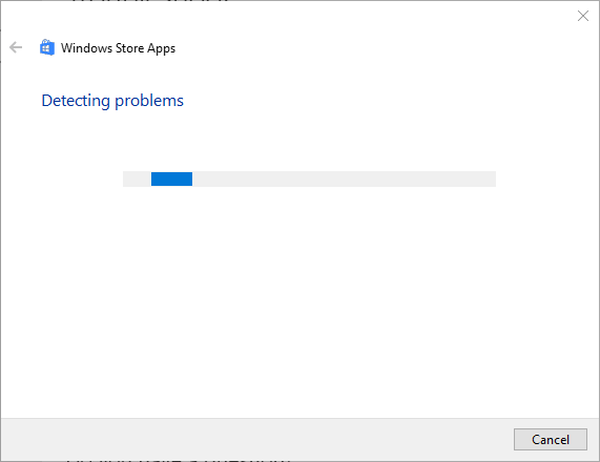
- Doorloop de probleemoplosser voor Windows Store Apps die wordt geopend
Als de probleemoplosser stopt voordat het proces is voltooid, lost u dit op met behulp van deze complete handleiding.
2. Installeer de Windows 10-app opnieuw
- druk de ramen + R
- Enter PowerShell in het vak Openen van Run en klik op het OK knop
- Voer deze opdracht in PowerShell in:
- get-appxpackage * Microsoft.WindowsCalculator * | remove-appxpackage
- druk de Enter toets na het invoeren van dat commando.
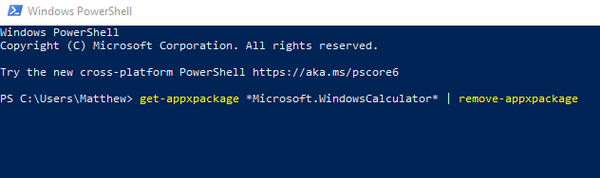
- druk de Enter toets na het invoeren van dat commando.
- get-appxpackage * Microsoft.WindowsCalculator * | remove-appxpackage
- Open vervolgens de Windows Calculator-pagina
- Klik op de Krijgen op die pagina om de Calculator-app te downloaden en te installeren
Als PowerShell niet meer werkt, volgt u de stappen in deze handleiding om het weer aan het werk te krijgen.
3. Schakel Windows Defender Firewall in
- Open het zoekprogramma van Windows 10.
- Invoer Windows Defender als zoekwoord
- Klik Windows Defender Firewall om het onderstaande venster te openen
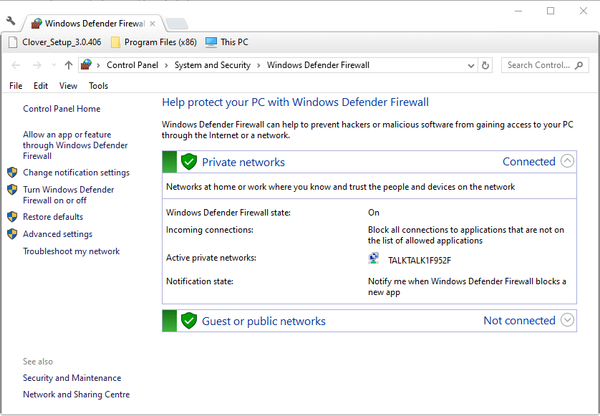
- Klik Schakel Windows Defender Firewall in of uit aan de linkerkant van de applet van het Configuratiescherm

- Selecteer beide Schakel Windows Defender Firewall in selectievakjes als WDF niet is ingeschakeld
- Klik op de OK knop
Kunt u het Configuratiescherm niet openen? Bekijk deze stapsgewijze handleiding om een oplossing te vinden.
4. Reset de gegevens van de rekenmachine
- Open het zoekvak in Windows 10
- Typ de trefwoord-apps in het zoekvak
- Klik Apps en functies om het onderstaande venster te openen
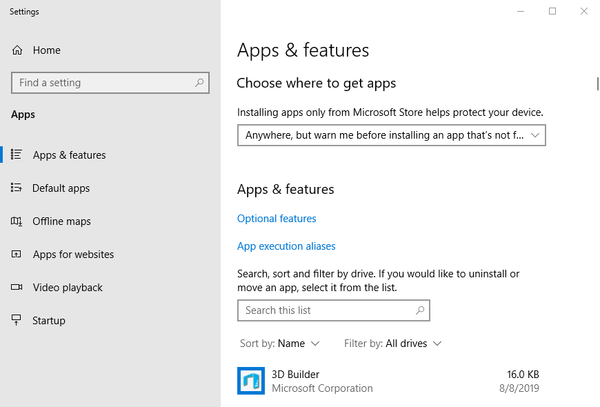
- Selecteer de Rekenmachine
- Klik Geavanceerde mogelijkheden om de hieronder getoonde opties te openen
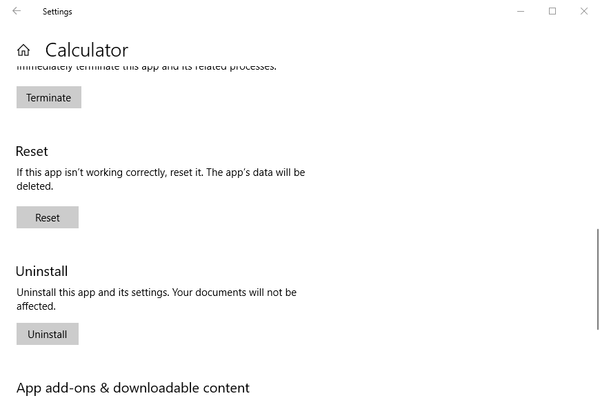
- druk de Reset knop, en klik Reset nogmaals ter bevestiging
- Start Windows opnieuw
5. Reset Windows 10
- Voer reset in het zoekprogramma van Windows 10 in
- Klik Reset deze pc om het venster Instellingen te openen zoals in de momentopname direct hieronder
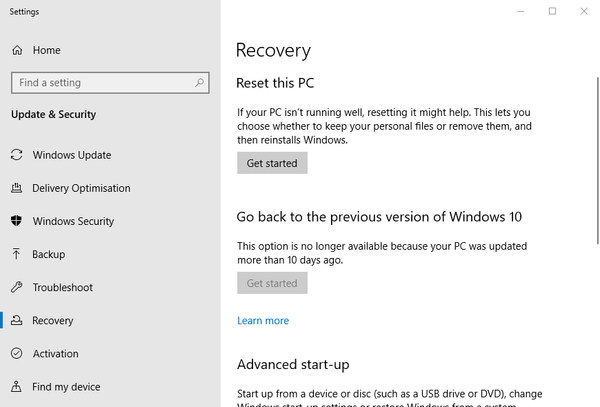
- Selecteer de Begin keuze.

- Selecteer de Bewaar mijn bestanden keuze
- Klik op de De volgende en Reset knoppen om te bevestigen
Meer informatie nodig over het terugzetten van de fabrieksinstellingen van uw pc? Lees dit artikel en ontdek alles wat u moet weten.
Merk op dat u software van derden opnieuw moet installeren nadat u het besturingssysteem opnieuw hebt ingesteld. U kunt Windows 10 ook opnieuw installeren met de Windows Media Creation Tool.
Selecteer de Upgrade deze pc nu optie in de Media Creation Tool om Windows 10 opnieuw te installeren met behoud van zowel uw eigen bestanden als apps.
Dit is dus hoe gebruikers een ontbrekende Calculator-app in Windows 10 kunnen herstellen. Onthoud echter dat er talloze Windows Calculator-app-alternatieven in de MS Store zijn, zoals Calculator X8.
U hoeft dus niet per se de standaard Calculator-app te herstellen.
Gebruik je de Calculator-app van Windows 10 of heb je software van derden? Vertel ons over uw voorkeuren in het commentaargedeelte hieronder.
GERELATEERDE ARTIKELEN OM UIT TE CONTROLEREN:
-
- FIX: Calculator werkt niet in Windows 10
- Hoe Windows 7 Calculator op Windows 10 te installeren
- Calculator X8 voor Windows 8, RT, Windows 10
- rekenmachine
 Friendoffriends
Friendoffriends



